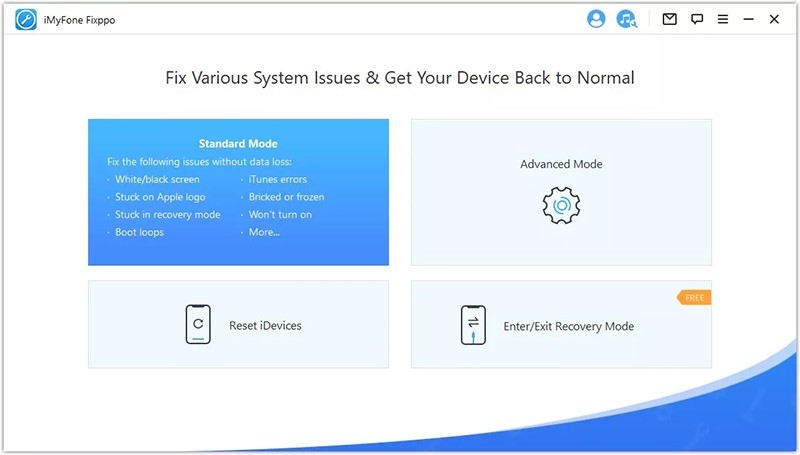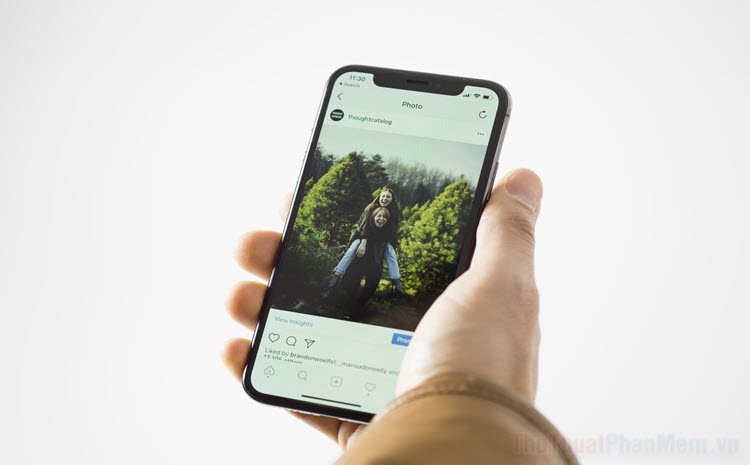Cách lấy danh bạ từ iCloud cực nhanh và đơn giản
Mục lục nội dung
Sao lưu danh bạ từ iCloud giúp bạn khôi phục được toàn bộ các liên hệ trên điện thoại iPhone một cách nhanh chóng.
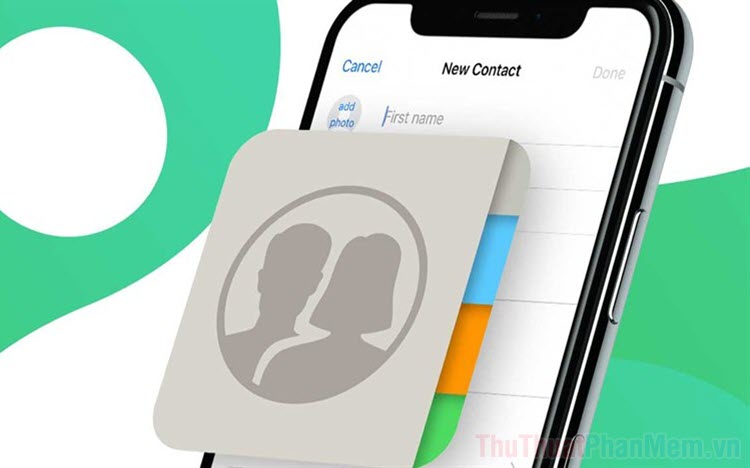
1. Cách sao lưu danh bạ từ iPhone vào iCloud
Trước khi muốn lấy danh bạ từ iCloud thì buộc bạn sẽ phải sao lưu toàn bộ danh bạ vào hệ thống lưu trữ đám mây của Apple. Việc làm này sẽ thao tác trên điện thoại iPhone có tài khoản iCloud lưu trữ.
Bước 1: Bạn mở ứng dụng Cài đặt trên điện thoại iPhone và chọn mục Tài khoản hệ thống.
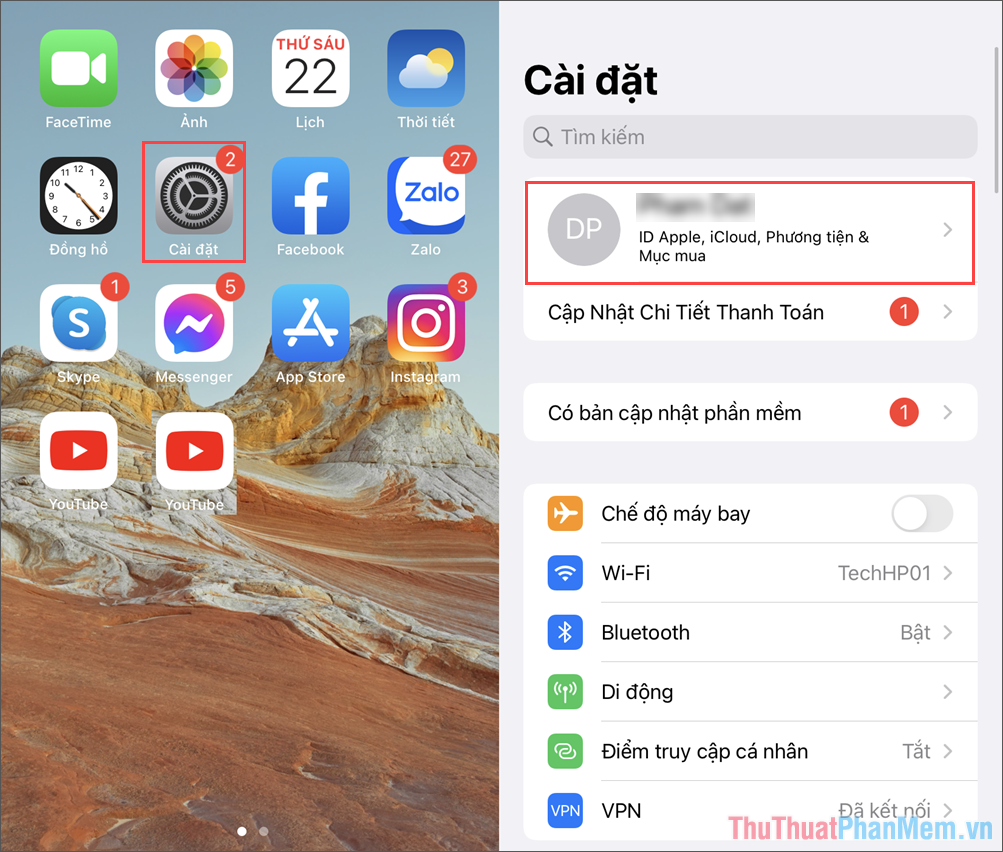
Bước 2: Trong phần quản lý ID Apple, bạn chọn mục iCloud để quản lý sao lưu dữ liệu. Bạn hãy kích hoạt mục Danh bạ để tiến hành sao lưu dữ liệu vào hệ thống đám mây.
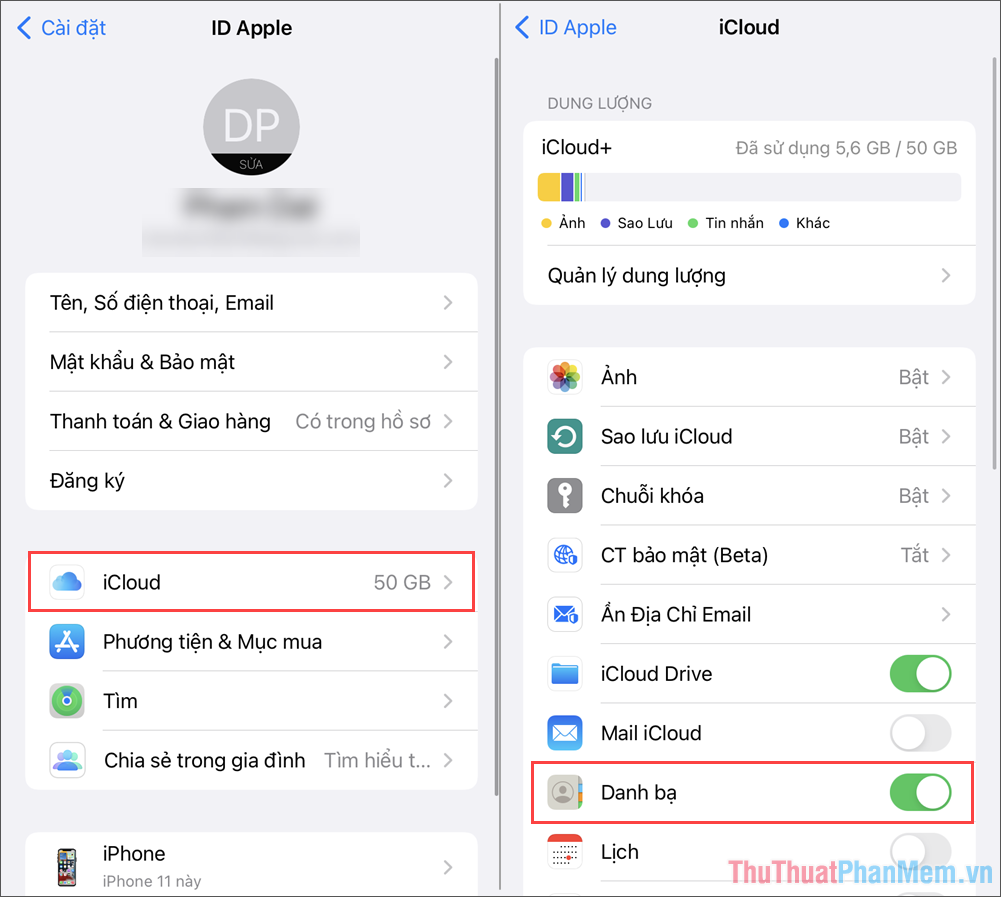
Như vậy, bạn đã hoàn tất việc sao lưu dữ liệu danh bạ vào hệ thống đám mây iCloud.
2. Cách lấy danh bạ từ iCloud sau khi sao lưu
Khi đã sao lưu dữ liệu danh bạ từ điện thoại sang iCloud, bạn hãy sử dụng máy tính để mở và tiến hành lấy danh bạ dưới định dạng Vcard.
Bước 1: Bạn hãy sử dụng máy tính và truy cập trang iCloud.com để mở iCloud trên máy tính.

Bước 2: Sau khi đăng nhập thành công, bạn chọn mục Danh bạ để xem toàn bộ các số điện thoại đã sao lưu trên iCloud.
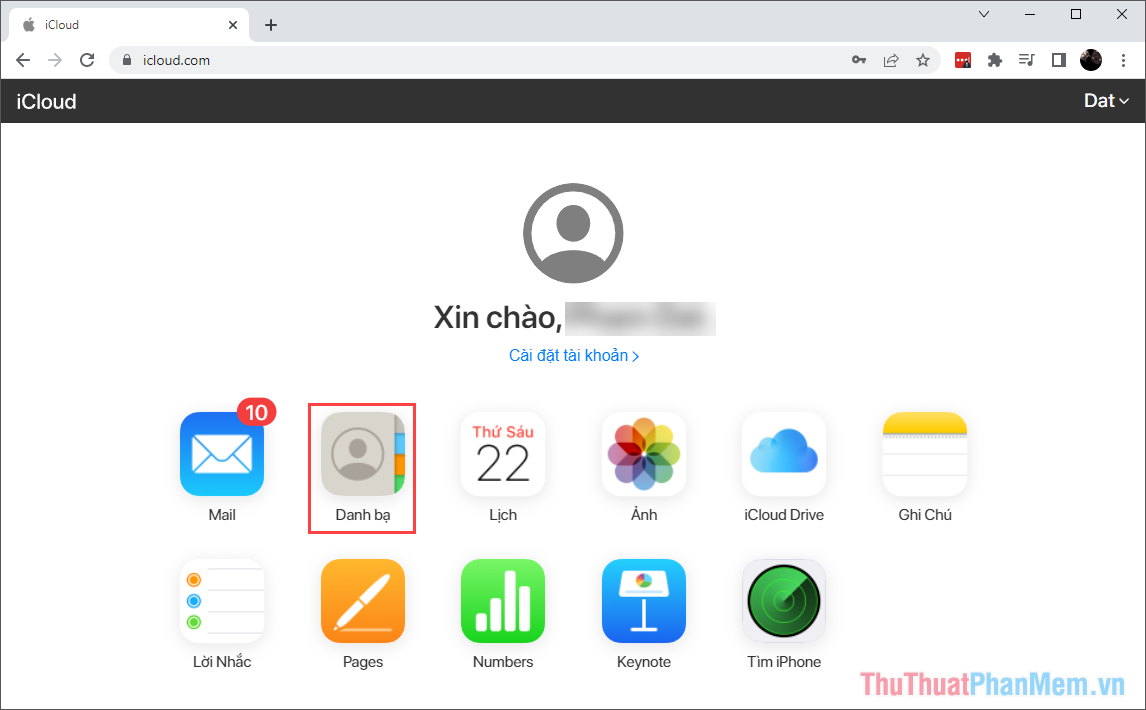
Bước 3: Trước khi lấy danh bạ từ iCloud về máy tính, bạn hãy kiểm tra một lượt danh bạ để xem có thiếu xót gì không. Nếu đã đủ các liên hệ, bạn chuyển sang bước tiếp theo.
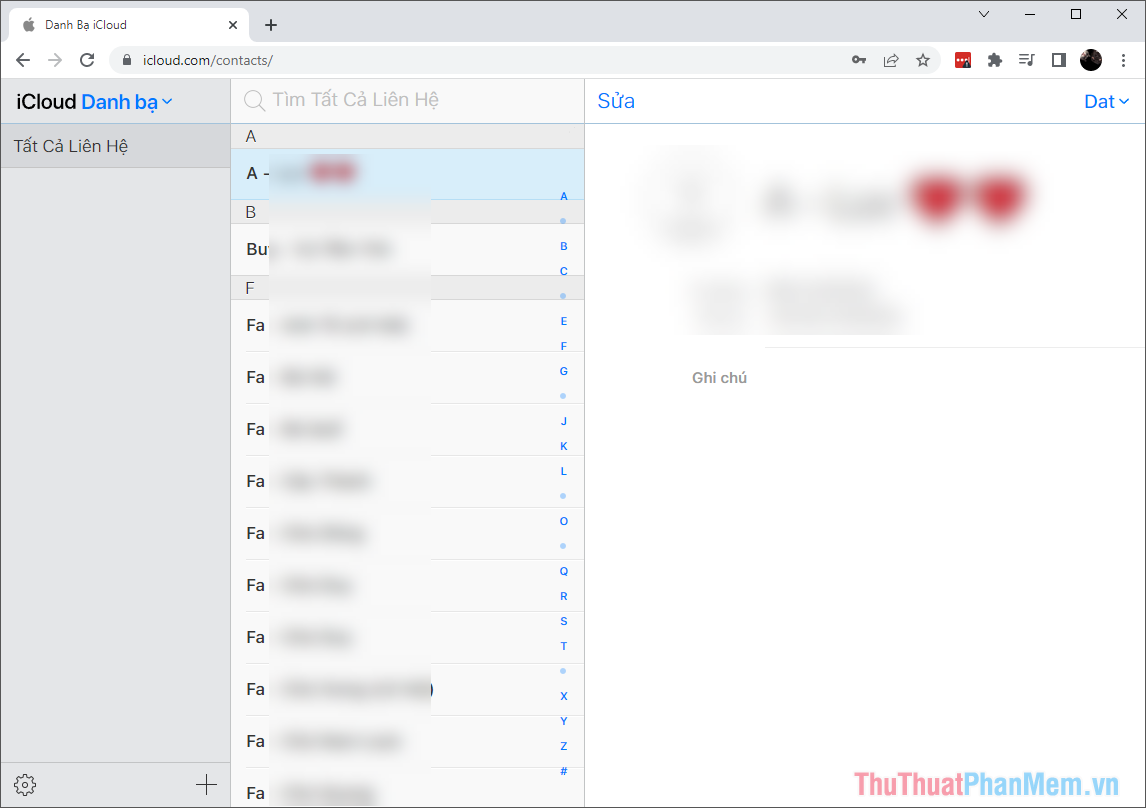
Bước 4: Để lấy danh bạ từ iCloud về máy tính, bạn chọn biểu tượng Cài đặt => Xuất vCard... để tải toàn bộ danh sách liên hệ về dưới định dạng vCard.
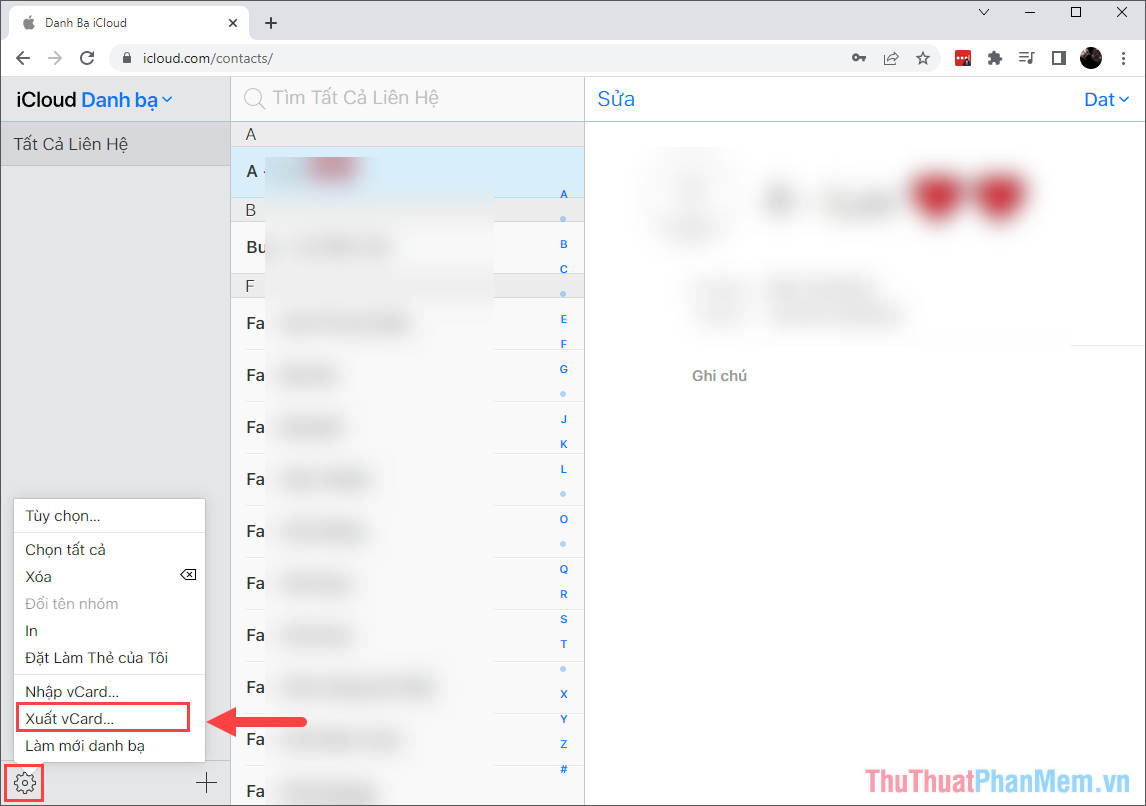
Bước 5: Cuối cùng, bạn chỉ cần chọn thư mục lưu trữ file vCard trên máy tính để hệ thống tự động tải danh bạ từ iCloud về.
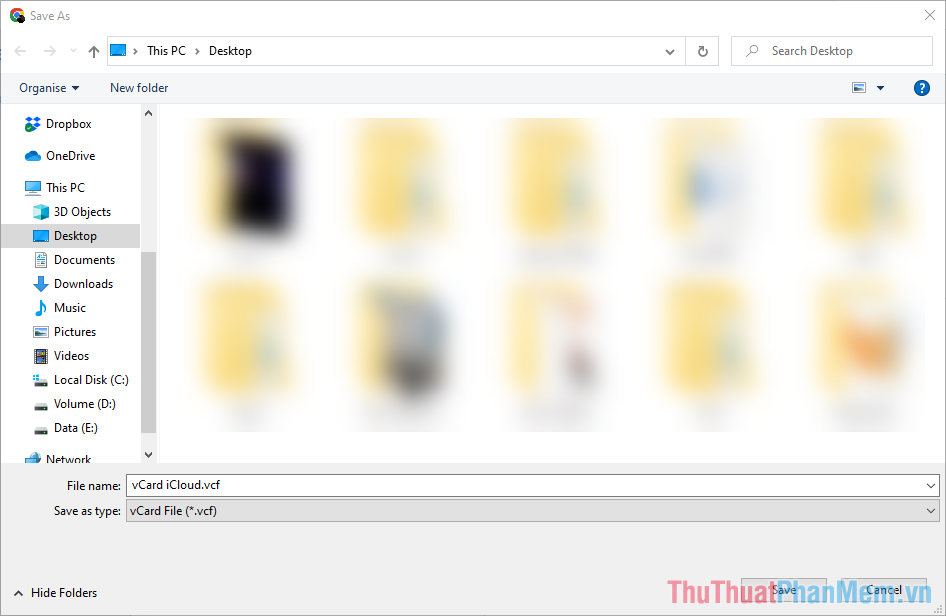
3. Cách sử dụng danh bạ Vcard iCloud
Danh bạ Vcard tương thích với hầu hết tất cả các nền tảng cho phép lưu trữ số điện thoại khác nhau. Thông thường, mọi người hay dùng danh bạ Vcard của iCloud để nhập vào Google (sao lưu sang Android).
Bước 1: Để nhập danh bạ Vcard vào Google, bạn cần truy cập trang chủ Google Contacts.
Bước 2: Tại trang chủ, bạn chọn mục Tùy chọn => Nhập để tiến hành thêm danh bạ Vcard vào trong mục Google Contacts.
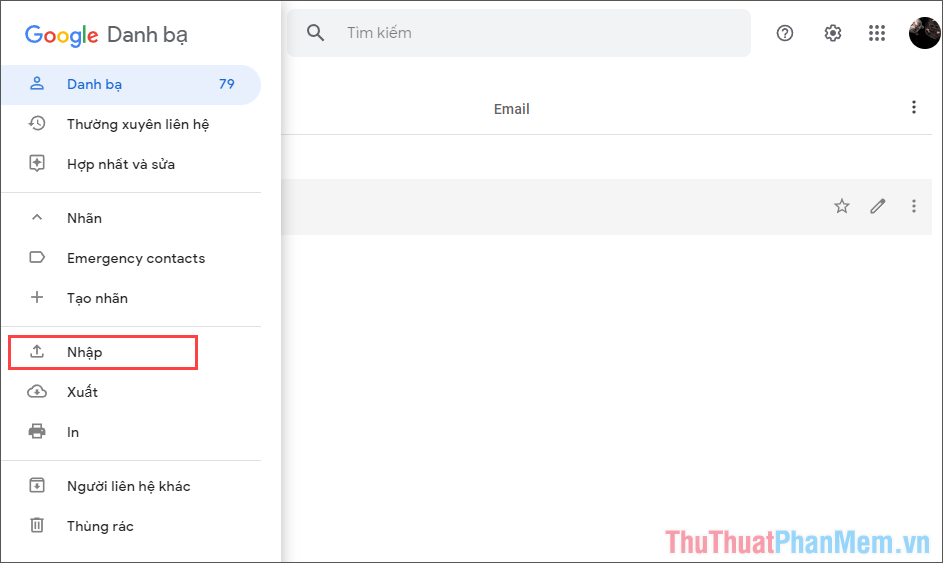
Bước 3: Bây giờ, bạn chỉ cần chọn danh bạ Vcard mới tải từ iCloud về máy tính và nhấn Nhập để bắt đầu tải lên.
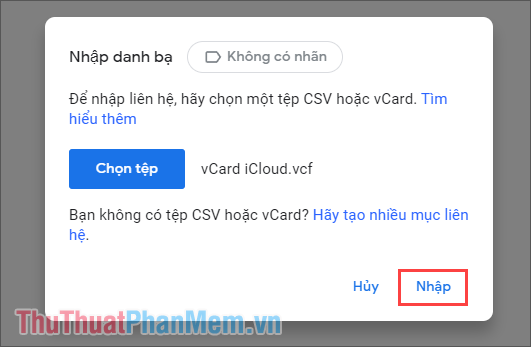
Bước 4: Sau khi tải lên thành công, bạn sẽ nhận được thông báo như sau và danh bạ lúc này sẽ được cập nhật.
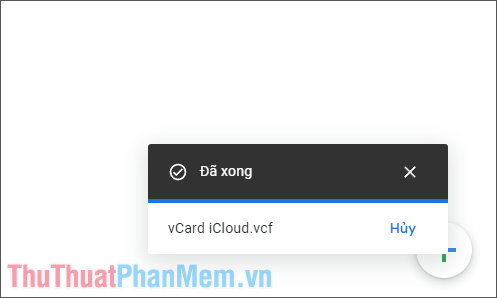
Trong bài viết này, Thuthuatphanmem đã hướng dẫn bạn cách lấy danh bạ từ iCloud về máy tính để lưu trữ. Chúc bạn một ngày vui vẻ!